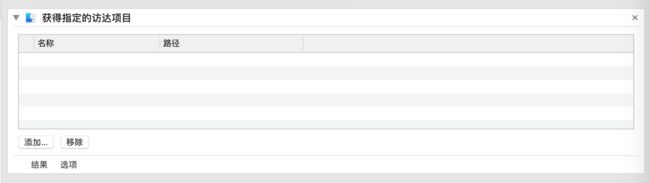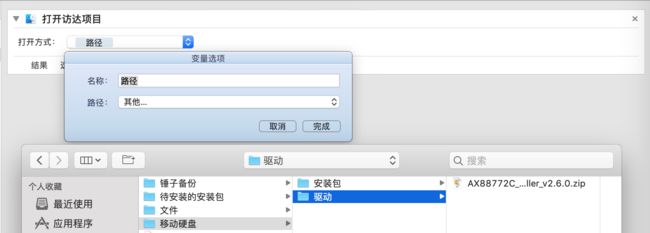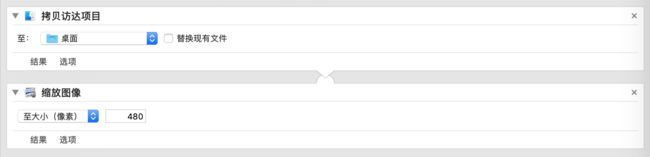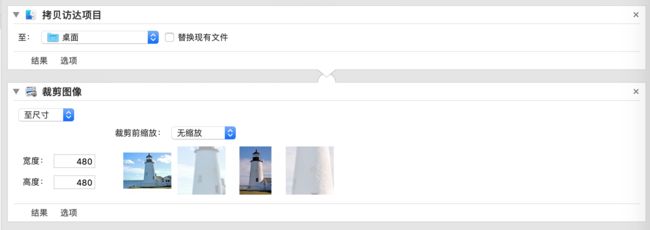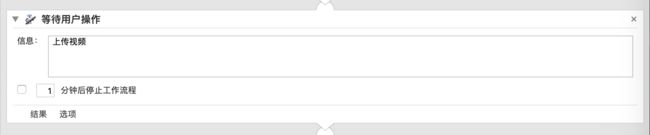这是我在工作中总结的我所利用到的自动操作的日常基础使用,以及第三方的PS自动操作。
作为一名新媒体以及视频编辑,接触到的软件以及网站繁多,脑细胞时不时的死亡,总不能将时间浪费在打开各种软件和网页上。
主要工作内容是热点文章以及命题文章撰写、产品网站视频的更新(况且叫他转存,从一个网站到另一个网站但经过本地)。
由于Mac优酷客户端并没有转码的功能,并且从Android的使用习惯遗留下来的“应用洁癖的使用方式”,渐渐尝试避免使用国产软件,无法代替的则使用网页以及PWA版本。
希望此篇文章是对于自动操作的一些文章里的用法进行日常的使用补充。
本文首发于我的个人博客中,欢迎来玩、留言评论。
一些常用的
多开网页
获取指定URL-显示网页
作用:可以直接打开多个网站。
做编辑,不仅仅是内容更新,工作需要打开多个标签页追赶“潮流”以及“大众审美”:娱乐八卦.etc
我通过此自动操作进行一天的开始。
自动打开存储目录,多选文件
作用:替代手动打开重复的路径,这是Finder替身(相当于于Windows里的快捷方式)的另一个选择。
相较于Finder,还需要点击右键,创建替身,之后复制于桌面(虽然我的桌面有一半是文件夹替身,方便查找)。
自动打开存储目录,多选文件的操作:
以下是名称类似的三个项目的区别:
请求访达项目
可以从桌面开始手动选择进行操作。
获得指定的访达项目
可以添加多个路径,此处也可以选择文件。如选择为文件夹,运行,则弹出的结果为该文件夹中所包含的内容,或者说获得指定的更为详细,我用这个使用于工作文件中分门别类的文件备份的路径。
获得所选的访达项目
此步骤可以传递给下一步操作:打开.etc.
打开访达项目
此步骤的好处,可以直接通过另外应用打开:下拉菜单可直接选择打开的应用程序,替代设置“默认”的操作。
通常的“默认的应用程序”为本应当打开的应用程序。
设置变量
保存常用路径为变量
你可以将你常用的文件存储设置为变量。
新建变量
自动操作中:
有存储路径的地方一定有新建变量,不过是最底部。
在同一个流程中的变量可在流程底部统一管理。
改变图像大小
在一些图像操作前必须先设置图像的来源操作,例如“拷贝/请求/打开访达项目”之一,必须有来源。
缩放图像大小
作用:制作不同尺寸的图片
裁剪图像
可以截取任意图像的一部分,也可以进行缩放,其中的选择可以是:
至宽/高/长/短边,可根据自己需要。进行裁剪。
退出应用程序
作用:同时打开多个应用窗口(例如多个视频),使用此流程可以快速退出QucktimePlayer。
”要求存储更改“选项则适用于在程序内做了需要保存的操作。
目前工作中无法自动化的
也可以说是一直在研究的。
等待用户操作
在有限的时间内制作流程,这一步几乎是万能的。
在想得到的操作中可无法立即使用的则可以用这一步代替,这点也算是机器无法代替人工的局限性。
这一步可以填写信息,如果你在做作流程的过程中不知道到哪一步了,这里也可以是一个注释的功能,我在这里写我这一步应该要做什么事。
第三方工作流
还有一些其他第三方的工作流程,则需要在其他的地方进行搜寻。
涉及到一些PS的操作并可以直接利用的,我选择ROBOTPHOTOSHOP。
这是一款支持Automator的第三方个人开发者开发的一个PS自动操作的集合,安装时被分类在照片中而不是单独的名称或者一个组,如果你喜欢,也可以在左栏创建。
Photoshop自动化
安装了Adobe PhotoShop CC 2018的免费版本的扩展自动操作,其中主要包含着几大功能:
添加滤镜、裁剪大小、文件相关操作,下载地址在这里。
其中我用到的仅仅是Render_CC,保存为其他格式的文档:
目前比较遗憾的是经实测不能进行保存文件名称的手动选择。
其他就不怎么会经常用到了。
后记
这些目前是我在工作中用到的基础基本操作,仅仅是这样的配置就可以完全代替打开一层层文件夹的操作。
关于AppleScript,也在后续的工作中进行研究并利用,更高阶的例如AppleScript的探究,目前仅存在于我的本地笔记中。
如果你在使用automator,欢迎在评论区分享你的工作流程。
文中不当或错误之处可能在所难免,也欢迎指出。